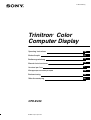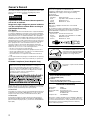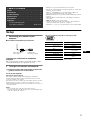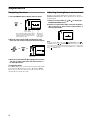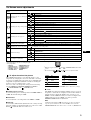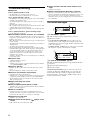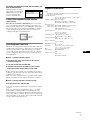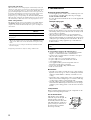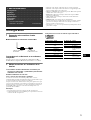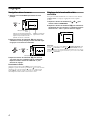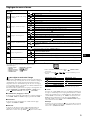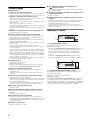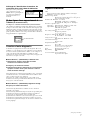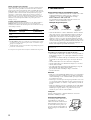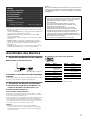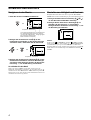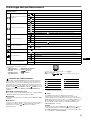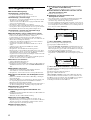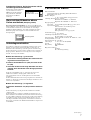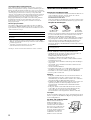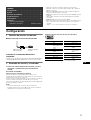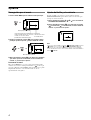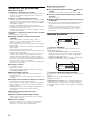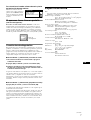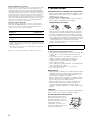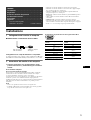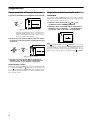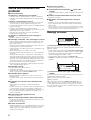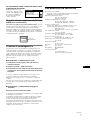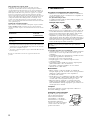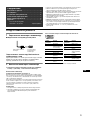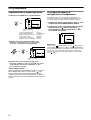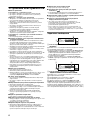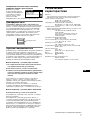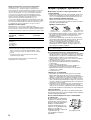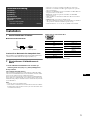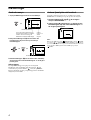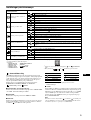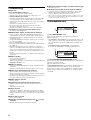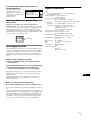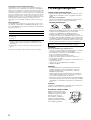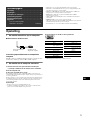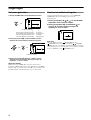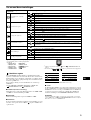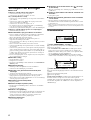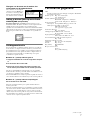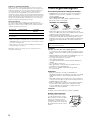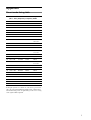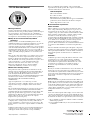Sony CPD-E430 Manual de usuario
- Categoría
- Televisores
- Tipo
- Manual de usuario

4-084-759-21 (1)
© 2001 Sony Corporation
Trinitron Color
Computer Display
â
Operating Instructions
Mode d’emploi
Bedienungsanleitung
Manual de instrucciones
Istruzioni per l’uso
Инструкция по эксплуатации
Bruksanvisning
Gebruiksaanwijzing
GB
FR
DE
ES
RU
NL
IT
SE
CPD-E430
La página se está cargando ...
La página se está cargando ...
La página se está cargando ...
La página se está cargando ...
La página se está cargando ...
La página se está cargando ...
La página se está cargando ...
La página se está cargando ...
La página se está cargando ...
La página se está cargando ...
La página se está cargando ...
La página se está cargando ...
La página se está cargando ...
La página se está cargando ...
La página se está cargando ...
La página se está cargando ...
La página se está cargando ...
La página se está cargando ...
La página se está cargando ...

3
ES
\
• Trinitron
â
es una marca comercial registrada de Sony Corporation.
• Macintosh es una marca comercial de Apple Computer, Inc., registrada en
EE.UU. y otros países.
•Windows
â
y MS-DOS son marcas comerciales registradas de Microsoft
Corporation en Estados Unidos y otros países.
• IBM PC/AT y VGA son marcas comerciales registradas de IBM Corporation
de EE.UU.
• VESA y DDC
ä
son marcas comerciales de Video Electronics Standard
Association.
•
ENERGY STAR es una marca registrada de EE.UU.
• El resto de los nombres de productos mencionados en este manual pueden ser
marcas comerciales o marcas comerciales registradas de sus respectivas
compañías.
• Además, “
ä” y “â” no se mencionan en cada caso en este manual.
Configuración
1 Conexión del monitor al ordenador
x Para conectarlo al conector de entrada HD15
Conexión de un ordenador Macintosh o
compatible
Cuando conecte este monitor a un ordenador Power Mac G3/G4, utilice
el adaptador Macintosh (no suministrado) en caso de ser necesario.
2 Encendido del monitor y el ordenador
1 Conecte el cable de alimentación al monitor y pulse el
interruptor ! (alimentación) para encender dicho
monitor.
2 Encienda el ordenador.
Innecesario para controladores específicos
Este monitor cumple con el estándar Plug & Play “DDC” y detecta
automáticamente toda la información de dicho monitor. No es preciso instalar
ningún controlador específico en el ordenador.
La primera vez que encienda el PC después de conectar el monitor, es posible que
aparezca el asistente de instalación en pantalla. En este caso, siga las
instrucciones en pantalla. Se selecciona automáticamente el monitor Plug & Play
para que pueda utilizar este monitor.
Notas
• No toque los terminales del conector del cable de señal de vídeo.
• Compruebe la alineación del conector HD15 para evitar que se doblen los
terminales del conector del cable de señal de vídeo.
Asignación de pines del cable de señal de vídeo HD 15
* DDC (Canal de datos de visualización) es un estándar de VESA.
Índice
Configuración . . . . . . . . . . . . . . . . . . . . . . . . . . . . . . 3
Ajustes . . . . . . . . . . . . . . . . . . . . . . . . . . . . . . . . . . . . 4
Solución de problemas. . . . . . . . . . . . . . . . . . . . . . . 6
Especificaciones . . . . . . . . . . . . . . . . . . . . . . . . . . . . 7
Precauciones . . . . . . . . . . . . . . . . . . . . . . . . . . . . . . . 8
Appendix . . . . . . . . . . . . . . . . . . . . . . . . . . . . . . . . . . . i
Preset mode timing table . . . . . . . . . . . . . . . . . . . . . . . i
TCO’99 Eco-document. . . . . . . . . . . .Cubierta posterior
Cable de señal de
vídeo del monitor
a HD15 del ordenador
conectado
5432
1
678910
11 12 13 14 15
Terminal nº Señal
1 Rojo
2Verde
(Sincronización en
verde)
3Azul
4 Identificación
(Masa)
5 Detección de CPU
6 Masa roja
7 Masa verde
8 Masa azul
9 DDC + 5V*
10 Masa
11 Identificación
(Masa)
12 Datos
bidireccionales
(SDA)*
13 Sincronización H.
14 Sincronización V.
15 Reloj de datos
(SCL)*
Terminal nº Señal

4
Ajustes
Navegación por el menú
1 Pulse el botón MENU para visualizar el menú principal.
2 Desplace el botón de control m/M para resaltar el menú
principal que desee ajustar y pulse el botón de control.
3 Mueva el botón de control m/M para destacar el submenú
que desee ajustar. A continuación, mueva el botón de
control –/+ para hacer los ajustes.
Para cerrar el menú
Pulse el botón MENU dos veces para volver al menú principal. El
elemento seleccionado de forma predeterminada es . Cada vez que
seleccione y pulse el botón MENU, saldrá del menú. Si no se pulsa
ningún botón, el menú se cierra automáticamente al cabo de
aproximadamente 30 segundos.
Ajuste del brillo y el contraste
El ajuste del brillo y el contraste se efectúa mediante un menú
BRILLO/CONTRASTE separado. Estos ajustes son adecuados para
todo tipo de señales de entrada.
1 Mueva el botón de control M ()/m ( ) para visualizar el
menú BRILLO/CONTRASTE.
2 Mueva el botón de control m/M para seleccionar el brillo
( ) o el contraste ( ). A continuación, mueva el botón de
control –/+ para hacer los ajustes.
Nota
Si selecciona el modo sRGB en el elemento (MODO DE COLOR) del menú
(COLOR), aparecerá el menú /
(BRILLO/CONTRASTE) para
dicho modo y no podr
á ajustar el brillo ni el contraste en esa pantalla. Para
obtener más información sobre el uso del modo sRGB, consulte Modo sRGB en
el menú (COLOR).
,
1280x1024 / 85Hz
SAL IR
45
Menú principal
Submenú
resolución/frecuencias horizontales de la
señal de entrada actual (sólo si la señal
coincide con uno de los modos
predefinidos de fábrica del monitor)
frecuencias
verticales de la señal
de entrada actual
TAMAÑO
45
/ CENTRO
1280x1024 / 85Hz
,
,
Menú principal
Submenú
CONTRASTE
45
/BRI LLO
BRI LLO
1280x1024 / 85Hz

5
ES
Ajustes de menús en pantalla
: Para ajustar el color de la imagen
Los ajustes de COLOR permiten definir la temperatura del color de la
imagen cambiando el nivel de color del campo de color blanco. Los
colores aparecerán con un tono rojizo si la temperatura es baja, y con
un tono azulado si es alta. Este ajuste es útil para hacer coincidir el color
del monitor con los colores de imágenes impresas.
Seleccione uno de los modos de configuración de la temperatura de
colores de entre los 4 modos existentes; PREDEFIN, VARIABLE,
EXPERTO y sRGB en (MODO DE COLOR) del menú
(COLOR).
x PREDEFIN (Ajuste de fábrica)
Puede seleccionar la temperatura del color predefinida entre 5000K,
6500K o 9300K. El ajuste de fábrica es 9300K.
x VARIABLE
Puede ajustar la temperatura del color entre 5000K y 11000K.
x EXPERTO
Puede realizar ajustes adicionales con precisión en el color mediante la
selección de este modo. GAIN ( ) ajusta las partes luminosas de la
pantalla, mientras que BIAS ( ) ajusta las partes oscuras.
* Devuelve a la configuración del modo EXPERTO la configuración de fábrica.
x sRGB
El ajuste de color sRGB es un protocolo estándar de espacio de color
diseñado para establecer una equivalencia entre los colores mostrados
en el monitor y los impresos. Para visualizar los colores de sRGB
correctamente (
γ = 2,2, 6500K), seleccione el modo sRGB y el
ordenador conectado a los perfiles sRGB. Si selecciona sRGB, no
podrá utilizar los ajustes del menú BRILLO/CONTRASTE.
Nota
Compruebe que los valores de brillo ( ) y contraste (6) están ajustados
respectivamente en los números que van a ajustarse en el modo sRGB mostrados
en el menú BRILLO/CONTRASTE. Si no, seleccione 01 en el menú
0 (RESTAURAR).
Iconos del menú principal y
elementos de ajuste
Iconos del submenú y elementos de ajuste
Ajuste del tamaño o centrado de la
imagen
*
1
Posición horizontal
Tamaño horizontal
Posición vertical
Tamaño vertical
Centrado de tamaño automático
Ajuste de la forma de la imagen
Giro de la imagen
Expansión o contracción de los lados de la imagen
*
1
Desplazamiento de los lados de la imagen a la izquierda o la derecha*
1
Ajuste de la anchura de la imagen en la parte superior de la pantalla*
1
Desplazamiento de la imagen a la izquierda o la derecha en la parte superior de la pantalla*
1
0 RESTAURAR: recupera todos los ajustes de fábrica.
Ajuste de la convergencia
*
2
Desplazamiento de las sombras rojas o azules en sentido horizontal
Desplazamiento de las sombras rojas o azules en sentido vertical
Desplazamiento de las sombras rojas o azules en sentido vertical en la parte superior de la pantalla
Desplazamiento de las sombras rojas o azules en sentido vertical en la parte inferior de la pantalla
0 RESTAURAR: recupera todos los ajustes de fábrica.
Ajuste de la calidad de imagen
DESMAGNET: desmagnetiza el monitor.
ELIMINAR MOIRE
*
4
: ajusta el grado de cancelación de muaré hasta que éste sea mínimo.*
1
Ajuste del color de la imagen Consulte “ : Para ajustar el color de la imagen”.
Ajustes adicionales
Protección de los datos de ajuste (BLOQUEO DE AJUSTES)
*
5
Selección del idioma de los menús en pantalla/Comprobación de la información del monitor
LANGUAGE/INFORMACION
*
3
Cambio de la posición de los menús para el ajuste horizontal
Cambio de la posición de los menús para el ajuste vertical
0 Restauración de los ajustes
0
1*
1
Restauración de todos los datos de ajuste para la señal de entrada actual.*
6
Seleccione “ACEPTAR”.
0
2*
2
Restauración de todos los datos de ajuste para todas las señales de entrada. Seleccione “ACEPTAR”.
*
1
Este ajuste es efectivo para la señal de entrada actual.
*
2
Este ajuste es efectivo para todas las señales de entrada.
*
3
Menú de idiomas
• ENGLISH: Inglés • NEDERLANDS: Holandés
• FRANÇAIS: Francés • SVENSKA: Sueco
• DEUTSCH: Alemán • : Ruso
• ESPAÑOL • : Japonés
• ITALIANO: Italiano
*
4
Ejemplo de muaré
*
5
Sólo funcionará el interruptor ! (alimentación), y el menú
(BLOQUEO DE AJUSTES).
*
6
Los elementos de menú , , y no se restauran mediante este
método.
T
B
Seleccione para Seleccione para
R R (Rojo) BIAS R R (Rojo) GAIN
G G (Verde) BIAS G G (Verde) GAIN
B B (Azul) BIAS B B (Azul) GAIN
0 RESTAURAR
*

6
Solución de problemas
x No aparece la imagen
Si el indicador ! (alimentación) no se ilumina
• Compruebe que el cable de alimentación está correctamente conectado.
• Compruebe que el interruptor ! (alimentación) se encuentra en la
posición de encendido.
El indicador ! (alimentación) aparece en naranja
• Compruebe que el cable de señal de vídeo está correctamente conectado
y que todos los enchufes están perfectamente insertados en sus clavijas.
• Compruebe que los terminales del conector de entrada de vídeo HD15 no
están doblados ni aplastados.
• Compruebe que la alimentación del ordenador está activada.
• El ordenador está en el modo de ahorro de energía. Pulse cualquier tecla
del teclado del ordenador o mueva el ratón.
• Compruebe que la tarjeta gráfica se encuentra completamente insertada
en la ranura de bus adecuada.
Si el indicador ! (alimentación) se ilumina en verde o parpadea
en naranja
• Utilice la función de autodiagnóstico.
x La imagen parpadea, se ondula, oscila o aparece
codificada
• Aísle y elimine las fuentes potenciales de campos eléctricos o
magnéticos, como otros monitores, impresoras láser, ventiladores
eléctricos, luces fluorescentes o televisores.
• Aleje el monitor de líneas eléctricas o instale una protección magnética
cerca del monitor.
• Enchufe el monitor en una toma de CA diferente, preferiblemente de un
circuito diferente.
• Gire el monitor 90° a la izquierda o la derecha.
• Consulte el manual de la tarjeta gráfica para obtener información sobre
el ajuste adecuado para el monitor.
• Compruebe que este monitor admite el modo gráfico y la frecuencia de
la señal de entrada (consulte la “Tabla de temporización de modo
predefinido (Preset mode timing table)” en la página i). Aunque la
frecuencia se encuentre dentro del margen adecuado, algunas tarjetas
gráficas pueden tener un impulso de sincronización demasiado estrecho
para que el monitor se sincronice correctamente.
• Ajuste la frecuencia de barrido (frecuencia vertical) del ordenador para
obtener la mejor imagen posible.
x La imagen es borrosa
• Ajuste el brillo, el contraste.
• Desmagnetice el monitor.*
• Ajuste el grado de cancelación de muaré hasta que éste sea mínimo, o
ajuste ELIMINAR MOIRE en NO.
x Aparecen imágenes fantasma
• Deje de utilizar cables prolongadores de vídeo y/o dispositivos de
conmutación de vídeo.
• Compruebe que todos los enchufes están firmemente insertados en sus
receptáculos.
x La imagen no está centrada o su tamaño no es correcto
• Realice la función de centrado y tamaño automáticos.
• Ajuste el tamaño o el centrado. Tenga en cuenta que con determinadas
señales de entrada y/o tarjetas gráficas, la periferia de la pantalla no se
utiliza por completo.
• Inmediatamente después de activar el interruptor de alimentación, el
tamaño/centrado pueden tardar unos instantes en ajustarse
adecuadamente.
x Los bordes de la imagen aparecen curvos
• Ajuste la geometría.
x Aparece un patrón ondulado o elíptico (muaré)
• Ajuste el grado de cancelación de muaré hasta que éste sea mínimo.
• Cambie el patrón de escritorio.
x El color no es uniforme
• Desmagnetice el monitor.* Si coloca equipos que generen campos
magnéticos, como altavoces, cerca del monitor, o si cambia la
orientación de éste, el color puede perder uniformidad.
x El blanco no parece blanco
• Ajuste la temperatura del color.
x Los botones del monitor no funcionan ( aparece en
pantalla)
• Si el bloqueo de los controles está ajustado en SI, ajústelo en NO.
x Las letras y líneas muestran sombras rojas o azules en
los bordes
• Ajuste la convergencia.
x Se oye un zumbido inmediatamente después de activar la
alimentación
• Este es el sonido del ciclo de desmagnetización automática. Cuando se
activa la alimentación, el monitor se desmagnetiza durante unos
segundos.
* Si es necesario aplicar un segundo ciclo de desmagnetización, deje que
transcurra un intervalo mínimo de 20 minutos para obtener resultados
óptimos. Es posible que se oiga un zumbido, pero esto no es fallo de
funcionamiento.
Mensajes en pantalla
1 Si aparece “SIN SEÑAL”:
Esto indica que no existe ninguna señal de entrada del conector.
2 Muestra las soluciones.
• Si ACTIVAR POR ORDENADOR aparece en pantalla, pulse
cualquier tecla del ordenador o mueva el ratón, y verifique que la
tarjeta gráfica de dicho ordenador se encuentra completamente
insertada en la ranura de bus correcta.
• Si REVISE CABLE SEÑAL aparece en pantalla, compruebe que el
monitor está correctamente conectado al ordenador.
1 Si aparece “FUERA DEL RANGO DE AJUSTE”:
Esto indica que la señal de entrada no cumple las especificaciones del
monitor.
2 Muestra la frecuencia de la señal de entrada.
3 Muestra la solución.
CAMBIE SINCRO DE SEÑAL aparece en pantalla. Si sustituye un
monitor antiguo por este monitor, vuelva a conectar el antiguo. A
continuación, ajuste la tarjeta gráfica del ordenador de forma que la
frecuencia horizontal se encuentre entre 30 – 96 kHz, y la vertical entre
48 – 170 Hz.
IIONNFORMAC
MON I FUNCI ONATOR
ENTRADA : S I N SEÑAL
W
R
G
B
ACT I VAR POR ORDENADOR
REV I SE CABLE SEÑAL
1
2
W
R
G
B
200.0kHz/ 85Hz
FUERA DEL DE AJUSTERANGO
IIONNFORMAC
MON I FUNCIONATOR
ENTRADA :
CAMB SI I NCRO DE SEÑALE
2
1
3

7
ES
Para visualizar el nombre, número de serie y fecha
de fabricación de este monitor.
Mientras el monitor recibe una
señal de vídeo, pulse y mantenga
pulsado el botón MENU durante
más de 5 segundos para visualizar
el cuadro de información de este
monitor.
Si aparecen líneas finas en pantalla
(hilos de amortiguación)
Estas líneas no indican fallo de funcionamiento; son un efecto
normal del tubo de imagen Trinitron con este monitor. Se trata de
sombras de los hilos de amortiguación utilizados para estabilizar la
rejilla de apertura. La rejilla de apertura es el elemento esencial que
hace que el tubo de imagen Trinitron sea único al permitir que llegue
más luz a la pantalla, obteniéndose imágenes con mayor brillo y detalle.
Función de autodiagnóstico
Este monitor dispone de una función de autodiagnóstico. Si existe un
problema con su monitor o con su ordenador, la pantalla se quedará sin
imagen y el indicador ! (alimentación) se iluminará en verde o
parpadeará en naranja. Si el indicador ! (alimentación) se ilumina en
naranja, significa que el ordenador está en el modo de ahorro de
energía. Pulse cualquier tecla del teclado o mueva el ratón.
x Si el indicador ! (alimentación) se ilumina en verde
1 Desconecte el cable de la señal de vídeo o apague el
ordenador conectado.
2 Apague (OFF) el monitor y vuelva a encenderlo (ON).
3 Mantenga el botón de control desplazado hacia arriba
durante unos segundos antes de que el monitor entre en
el modo de ahorro de energía.
Si aparecen cuatro barras de color (blanco, rojo, verde, azul), significa
que el monitor funciona correctamente. Vuelva a conectar los cables de
entrada de vídeo y compruebe el estado de su ordenador.
Si las barras de color no aparecen, significa que existe un fallo potencial
del monitor. Informe a un proveedor Sony autorizado sobre el estado
del monitor.
x Si el indicador ! (alimentación) parpadea en naranja
Apague (OFF) el monitor y vuelva a encenderlo (ON).
Si el indicador ! (alimentación) se ilumina en verde, significa que el
monitor funciona correctamente.
Si el indicador ! (alimentación) aún parpadea, significa que existe un
fallo potencial del monitor. Cuente el número de segundos entre los
parpadeos en naranja del indicador ! (alimentación) e informe a un
proveedor Sony autorizado sobre el estado del monitor. Asegúrese de
anotar el nombre del modelo y el número de serie del monitor. Tome
nota también del fabricante y modelo del ordenador y de la tarjeta
gráfica.
Especificaciones
TRC
Paso de la rejilla de apertura de 0,24 mm, 90 grados de deflexión
FD Trinitron, 19 pulgadas, medido en diagonal
Tamaño de imagen visualizable
Aprox. 365
× 274 mm (an/al) (14
3
/8 × 10
7
/8 pulgadas)
Imagen de visualización de 18,0"
Resolución (H:Horizontal, V:Vertical)
Máxima: H: 1920 puntos, V: 1440 líneas
Recomendada: H: 1280 puntos, V: 1024 líneas
Niveles de señal de entrada
Señal de vídeo: RGB analógica: 0,700 Vp-p (positiva), 75
Ω
Señal SYNC: Sincronización H/V separada o compuesta:
TTL 2 k
Ω, Sin polaridad
Sincronización en verde: 0,3 Vp-p (negativa)
Área de imagen estándar
Aprox. 352
× 264 mm
(13
7
/8 × 10
1
/2 pulgadas)
Frecuencia de deflexión (H:Horizontal, V:Vertical)
H: 30 a 96 kHz, V: 48 a 170 Hz
Corriente/tensión de entrada de CA
100 a 240 V, 50 – 60 Hz, 2,0 – 1,0 A
Consumo de energía
Aprox. 135 W
Temperatura de funcionamiento
10°C a 40°C
Dimensiones Aprox. 451
× 471 × 461 mm (an/al/prf)
(17
7
/8 × 18
5
/8 × 18
1
/4 pulgadas)
Peso Aprox. 25,5 kg (56 lb 3 oz)
Plug and Play DDC2B/DDC2Bi
GTF
Accesorios suministrados
Cable de alimentación
Este manual de instrucciones
W
R
G
B
SER NO
:
1234567
MODEL
:
CPD-E430
MANUFACTURED
: 2001-30
INFORMACION
Hilos de
amortiguación
(continúa)

8
Modos predefinidos y de usuario
Cuando el monitor recibe una señal de entrada, hace coincidir automáticamente
la señal con uno de los modos predefinidos en fábrica almacenados en la
memoria del monitor para mostrar una imagen de alta calidad
(consulte la
“Tabla de temporización de modo predefinido (Preset mode timing table)”
en la página i).
Si las señales de entrada no se corresponden con ninguno de
los modos predefinidos en fábrica, el monitor proporcionará automáticamente
la imagen más adecuada a la señal de entrada que se encuentre dentro del
margen de las frecuencias verticales u horizontales (página 7) correspondientes
a la Generalized Timing Formula. Al ajustarse la imagen, los datos de ajuste se
almacenarán como un modo de usuario y se recuperarán automáticamente
siempre que se reciba la misma señal de entrada.
Función de ahorro de energía
Este monitor cumple con las directrices de ahorro de energía definidas por
VESA, TCO’99 y
ENERGY STAR. Si no se introduce ninguna señal en el
monitor desde el ordenador, dicho monitor reducirá automáticamente el
consumo de energía como se muestra a continuación.
*
1
Cuando el ordenador entra en el modo de ahorro de energía, aparece SIN
SEÑAL en pantalla. Después de unos segundos, el monitor entra en el modo
de ahorro de energía.
*
2
“Deep sleep” es un modo de ahorro de energía definido por la Agencia de
protección del medio ambiente.
El diseño y las especificaciones están sujetos a cambios sin previo aviso.
Precauciones
Advertencia sobre las conexiones de la alimentación
• Utilice el cable de alimentación suministrado. Si utiliza un cable de
alimentación diferente, asegúrese de que es compatible con el
suministro eléctrico local.
Para los usuarios en el Reino Unido
Si emplea el monitor en el Reino Unido, asegúrese de utilizar el
cable de alimentación suministrado para dicho país.
Ejemplo de tipos de enchufe
• Antes de desconectar el cable de alimentación, espere al menos
30 segundos tras desactivar la alimentación para permitir que se
descargue la electricidad estática de la superficie de la pantalla.
• Tras activar la alimentación, la pantalla se desmagnetiza durante
unos segundos. Esto genera un intenso campo magnético alrededor
de la pantalla que puede afectar a los datos almacenados en discos
y cintas magnéticas que se encuentren cerca del monitor.
Asegúrese de mantener discos, cintas y equipos de grabación
magnética alejados del monitor.
Instalación
No instale el monitor en los siguientes lugares:
• sobre superficies (alfombras, mantas, etc.) ni cerca de materiales
(cortinas, tapices, etc.) que puedan bloquear los orificios de
ventilación
• cerca de fuentes de calor, como radiadores o conductos de aire
caliente, ni en lugares expuestos a la luz solar directa
• en lugares expuestos a cambios bruscos de temperatura
• en lugares sujetos a vibraciones mecánicas o golpes
• sobre una superficie inestable
• cerca de equipos que generen magnetismo, como transformadores
o líneas eléctricas de alto voltaje
• cerca o sobre superficies metálicas con carga eléctrica
• dentro de un soporte cerrado
Mantenimiento
• Limpie la pantalla con un paño suave. Si utiliza un producto líquido
de limpieza de cristales, no emplee ningún tipo de producto que
contenga soluciones antiestáticas ni aditivos similares, ya que
puede dañar el revestimiento de la pantalla.
• No frote, toque ni golpee la superficie de la pantalla con objetos
afilados o abrasivos, como un bolígrafo o un destornillador. Este
tipo de contacto puede rayar el tubo de imagen.
• Limpie el exterior, el panel y los controles con un paño suave
ligeramente humedecido con una solución detergente poco
concentrada. No utilice ningún tipo de estropajo abrasivo,
detergente concentrado ni disolvente, como por ejemplo alcohol o
bencina.
Transporte
Cuando transporte este monitor para su reparación o desplazamiento,
utilice la caja de cartón y materiales de embalaje originales.
Uso del soporte basculante giratorio
Este monitor puede ajustarse en los
ángulos que se muestran a la derecha.
Para girar el monitor en vertical o en
horizontal, agárrelo por la base con
ambas manos. Al elevar
verticalmente el ordenador, tenga
cuidado de no pillarse los dedos en la
parte posterior del monitor.
Modo de
alimentación
Consumo de energíaIndicador
! (alimentación)
funcionamiento
normal
≤ 135 W verde
activo inactivo*
1
(deep sleep)*
2
≤ 3 W naranja
El equipo debe instalarse cerca de una toma de corriente de fácil
acceso.
para 100 a 120 V CA
para 200 a 240 V CA
para 240 V CA
solamente
90°
90°
15°
5°
Punto de centrado
La página se está cargando ...
La página se está cargando ...
La página se está cargando ...
La página se está cargando ...
La página se está cargando ...
La página se está cargando ...
La página se está cargando ...
La página se está cargando ...
La página se está cargando ...
La página se está cargando ...
La página se está cargando ...
La página se está cargando ...
La página se está cargando ...
La página se está cargando ...
La página se está cargando ...
La página se está cargando ...
La página se está cargando ...
La página se está cargando ...
La página se está cargando ...
La página se está cargando ...
La página se está cargando ...
La página se está cargando ...
La página se está cargando ...
La página se está cargando ...
La página se está cargando ...
La página se está cargando ...
Transcripción de documentos
4-084-759-21 (1) Trinitron Color Computer Display â Operating Instructions GB Mode d’emploi FR Bedienungsanleitung DE Manual de instrucciones ES Istruzioni per l’uso IT Инструкция по эксплуатации RU Bruksanvisning SE Gebruiksaanwijzing NL CPD-E430 © 2001 Sony Corporation \ Índice Configuración . . . . . . . . . . . . . . . . . . . . . . . . . . . . . . 3 Ajustes . . . . . . . . . . . . . . . . . . . . . . . . . . . . . . . . . . . . 4 Solución de problemas . . . . . . . . . . . . . . . . . . . . . . . 6 Especificaciones . . . . . . . . . . . . . . . . . . . . . . . . . . . . 7 Precauciones . . . . . . . . . . . . . . . . . . . . . . . . . . . . . . . 8 Appendix . . . . . . . . . . . . . . . . . . . . . . . . . . . . . . . . . . . i Preset mode timing table . . . . . . . . . . . . . . . . . . . . . . . i TCO’99 Eco-document . . . . . . . . . . . .Cubierta posterior • Trinitronâ es una marca comercial registrada de Sony Corporation. • Macintosh es una marca comercial de Apple Computer, Inc., registrada en EE.UU. y otros países. • Windowsâ y MS-DOS son marcas comerciales registradas de Microsoft Corporation en Estados Unidos y otros países. • IBM PC/AT y VGA son marcas comerciales registradas de IBM Corporation de EE.UU. • VESA y DDCä son marcas comerciales de Video Electronics Standard Association. • ENERGY STAR es una marca registrada de EE.UU. • El resto de los nombres de productos mencionados en este manual pueden ser marcas comerciales o marcas comerciales registradas de sus respectivas compañías. • Además, “ä” y “â” no se mencionan en cada caso en este manual. Configuración 1 Asignación de pines del cable de señal de vídeo HD 15 Conexión del monitor al ordenador 1 2 3 4 5 6 7 8 9 10 11 12 13 14 15 x Para conectarlo al conector de entrada HD15 Terminal nº 1 2 Cable de señal de vídeo del monitor a HD15 del ordenador conectado Conexión de un ordenador Macintosh o compatible Cuando conecte este monitor a un ordenador Power Mac G3/G4, utilice el adaptador Macintosh (no suministrado) en caso de ser necesario. 2 3 4 5 6 7 8 Señal Rojo Verde (Sincronización en verde) Azul Identificación (Masa) Detección de CPU Masa roja Masa verde Masa azul Terminal nº 9 10 11 12 13 14 15 Señal DDC + 5V* Masa Identificación (Masa) Datos bidireccionales (SDA)* Sincronización H. Sincronización V. Reloj de datos (SCL)* * DDC (Canal de datos de visualización) es un estándar de VESA. ES Encendido del monitor y el ordenador 1 Conecte el cable de alimentación al monitor y pulse el interruptor ! (alimentación) para encender dicho monitor. 2 Encienda el ordenador. Innecesario para controladores específicos Este monitor cumple con el estándar Plug & Play “DDC” y detecta automáticamente toda la información de dicho monitor. No es preciso instalar ningún controlador específico en el ordenador. La primera vez que encienda el PC después de conectar el monitor, es posible que aparezca el asistente de instalación en pantalla. En este caso, siga las instrucciones en pantalla. Se selecciona automáticamente el monitor Plug & Play para que pueda utilizar este monitor. Notas • No toque los terminales del conector del cable de señal de vídeo. • Compruebe la alineación del conector HD15 para evitar que se doblen los terminales del conector del cable de señal de vídeo. 3 Ajustes Navegación por el menú Ajuste del brillo y el contraste 1 Pulse el botón MENU para visualizar el menú principal. El ajuste del brillo y el contraste se efectúa mediante un menú BRILLO/CONTRASTE separado. Estos ajustes son adecuados para todo tipo de señales de entrada. SA L I R 1 Mueva el botón de control M ( )/m ( ) para visualizar el menú BRILLO/CONTRASTE. , 2 Mueva el botón de control m/M para seleccionar el brillo ( ) o el contraste ( ). A continuación, mueva el botón de control –/+ para hacer los ajustes. 45 1280x1024 / 85Hz Menú principal Submenú BR I L L O / CONTRASTE resolución/frecuencias horizontales de la frecuencias señal de entrada actual (sólo si la señal verticales de la señal coincide con uno de los modos de entrada actual predefinidos de fábrica del monitor) BR I L L O 45 2 Desplace el botón de control m/M para resaltar el menú 1280x1024 / 85Hz principal que desee ajustar y pulse el botón de control. TAMAÑO / CENTRO , , 45 1280x1024 / 85Hz Menú principal Submenú 3 Mueva el botón de control m/M para destacar el submenú que desee ajustar. A continuación, mueva el botón de control –/+ para hacer los ajustes. Para cerrar el menú Pulse el botón MENU dos veces para volver al menú principal. El elemento seleccionado de forma predeterminada es . Cada vez que seleccione y pulse el botón MENU, saldrá del menú. Si no se pulsa ningún botón, el menú se cierra automáticamente al cabo de aproximadamente 30 segundos. 4 Nota Si selecciona el modo sRGB en el elemento (MODO DE COLOR) del menú (COLOR), aparecerá el menú / (BRILLO/CONTRASTE) para dicho modo y no podrá ajustar el brillo ni el contraste en esa pantalla. Para obtener más información sobre el uso del modo sRGB, consulte Modo sRGB en el menú (COLOR). Ajustes de menús en pantalla Iconos del menú principal y elementos de ajuste Iconos del submenú y elementos de ajuste Posición horizontal Tamaño horizontal Ajuste del tamaño o centrado de la imagen*1 Posición vertical Tamaño vertical Centrado de tamaño automático Giro de la imagen Expansión o contracción de los lados de la imagen*1 Desplazamiento de los lados de la imagen a la izquierda o la derecha*1 Ajuste de la forma de la imagen Ajuste de la anchura de la imagen en la parte superior de la pantalla*1 Desplazamiento de la imagen a la izquierda o la derecha en la parte superior de la pantalla*1 0 RESTAURAR: recupera todos los ajustes de fábrica. Desplazamiento de las sombras rojas o azules en sentido horizontal Desplazamiento de las sombras rojas o azules en sentido vertical Ajuste de la convergencia*2 T Desplazamiento de las sombras rojas o azules en sentido vertical en la parte superior de la pantalla B Desplazamiento de las sombras rojas o azules en sentido vertical en la parte inferior de la pantalla 0 RESTAURAR: recupera todos los ajustes Ajuste de la calidad de imagen Ajuste del color de la imagen de fábrica. DESMAGNET: desmagnetiza el monitor. ELIMINAR MOIRE*4: ajusta el grado de cancelación de muaré hasta que éste sea mínimo.*1 Consulte “ : Para ajustar el color de la imagen”. Protección de los datos de ajuste (BLOQUEO DE AJUSTES)*5 Selección del idioma de los menús en pantalla/Comprobación de la información del monitor LANGUAGE/INFORMACION*3 Ajustes adicionales Cambio de la posición de los menús para el ajuste horizontal Cambio de la posición de los menús para el ajuste vertical 0 Restauración de los ajustes 01*1 Restauración de todos los datos de ajuste para la señal de entrada actual.*6 Seleccione “ACEPTAR”. 02* Restauración de todos los datos de ajuste para todas las señales de entrada. Seleccione “ACEPTAR”. 2 *1 Este ajuste es efectivo para la señal de entrada actual. *2 Este ajuste es efectivo para todas las señales de entrada. *3 Menú de idiomas • • • • • ENGLISH: Inglés FRANÇAIS: Francés DEUTSCH: Alemán ESPAÑOL ITALIANO: Italiano • NEDERLANDS: Holandés • SVENSKA: Sueco : Ruso • • : Japonés : Para ajustar el color de la imagen Los ajustes de COLOR permiten definir la temperatura del color de la imagen cambiando el nivel de color del campo de color blanco. Los colores aparecerán con un tono rojizo si la temperatura es baja, y con un tono azulado si es alta. Este ajuste es útil para hacer coincidir el color del monitor con los colores de imágenes impresas. Seleccione uno de los modos de configuración de la temperatura de colores de entre los 4 modos existentes; PREDEFIN, VARIABLE, EXPERTO y sRGB en (MODO DE COLOR) del menú (COLOR). x PREDEFIN (Ajuste de fábrica) Puede seleccionar la temperatura del color predefinida entre 5000K, 6500K o 9300K. El ajuste de fábrica es 9300K. x VARIABLE Puede ajustar la temperatura del color entre 5000K y 11000K. x EXPERTO Puede realizar ajustes adicionales con precisión en el color mediante la selección de este modo. GAIN ( ) ajusta las partes luminosas de la pantalla, mientras que BIAS ( ) ajusta las partes oscuras. *4 Ejemplo de muaré ES *5 Sólo funcionará el interruptor ! (alimentación), y el menú (BLOQUEO DE AJUSTES). *6 Los elementos de menú , , y no se restauran mediante este método. Seleccione para Seleccione para R R (Rojo) BIAS R R (Rojo) GAIN G G (Verde) BIAS G G (Verde) GAIN B B (Azul) BIAS B B (Azul) GAIN 0 RESTAURAR* * Devuelve a la configuración del modo EXPERTO la configuración de fábrica. x sRGB El ajuste de color sRGB es un protocolo estándar de espacio de color diseñado para establecer una equivalencia entre los colores mostrados en el monitor y los impresos. Para visualizar los colores de sRGB correctamente (γ = 2,2, 6500K), seleccione el modo sRGB y el ordenador conectado a los perfiles sRGB. Si selecciona sRGB, no podrá utilizar los ajustes del menú BRILLO/CONTRASTE. Nota Compruebe que los valores de brillo ( ) y contraste (6) están ajustados respectivamente en los números que van a ajustarse en el modo sRGB mostrados en el menú BRILLO/CONTRASTE. Si no, seleccione 01 en el menú 0 (RESTAURAR). 5 x El blanco no parece blanco Solución de problemas x No aparece la imagen Si el indicador ! (alimentación) no se ilumina • Compruebe que el cable de alimentación está correctamente conectado. • Compruebe que el interruptor ! (alimentación) se encuentra en la posición de encendido. El indicador ! (alimentación) aparece en naranja • Compruebe que el cable de señal de vídeo está correctamente conectado y que todos los enchufes están perfectamente insertados en sus clavijas. • Compruebe que los terminales del conector de entrada de vídeo HD15 no están doblados ni aplastados. • Compruebe que la alimentación del ordenador está activada. • El ordenador está en el modo de ahorro de energía. Pulse cualquier tecla del teclado del ordenador o mueva el ratón. • Compruebe que la tarjeta gráfica se encuentra completamente insertada en la ranura de bus adecuada. Si el indicador ! (alimentación) se ilumina en verde o parpadea en naranja • Utilice la función de autodiagnóstico. • Ajuste la temperatura del color. x Los botones del monitor no funcionan ( pantalla) • Si el bloqueo de los controles está ajustado en SI, ajústelo en NO. x Las letras y líneas muestran sombras rojas o azules en los bordes • Ajuste la convergencia. x Se oye un zumbido inmediatamente después de activar la alimentación • Este es el sonido del ciclo de desmagnetización automática. Cuando se activa la alimentación, el monitor se desmagnetiza durante unos segundos. * Si es necesario aplicar un segundo ciclo de desmagnetización, deje que transcurra un intervalo mínimo de 20 minutos para obtener resultados óptimos. Es posible que se oiga un zumbido, pero esto no es fallo de funcionamiento. Mensajes en pantalla 1 x La imagen parpadea, se ondula, oscila o aparece codificada • Aísle y elimine las fuentes potenciales de campos eléctricos o magnéticos, como otros monitores, impresoras láser, ventiladores eléctricos, luces fluorescentes o televisores. • Aleje el monitor de líneas eléctricas o instale una protección magnética cerca del monitor. • Enchufe el monitor en una toma de CA diferente, preferiblemente de un circuito diferente. • Gire el monitor 90° a la izquierda o la derecha. • Consulte el manual de la tarjeta gráfica para obtener información sobre el ajuste adecuado para el monitor. • Compruebe que este monitor admite el modo gráfico y la frecuencia de la señal de entrada (consulte la “Tabla de temporización de modo predefinido (Preset mode timing table)” en la página i). Aunque la frecuencia se encuentre dentro del margen adecuado, algunas tarjetas gráficas pueden tener un impulso de sincronización demasiado estrecho para que el monitor se sincronice correctamente. • Ajuste la frecuencia de barrido (frecuencia vertical) del ordenador para obtener la mejor imagen posible. 2 x Aparecen imágenes fantasma • Deje de utilizar cables prolongadores de vídeo y/o dispositivos de conmutación de vídeo. • Compruebe que todos los enchufes están firmemente insertados en sus receptáculos. x La imagen no está centrada o su tamaño no es correcto • Realice la función de centrado y tamaño automáticos. • Ajuste el tamaño o el centrado. Tenga en cuenta que con determinadas señales de entrada y/o tarjetas gráficas, la periferia de la pantalla no se utiliza por completo. • Inmediatamente después de activar el interruptor de alimentación, el tamaño/centrado pueden tardar unos instantes en ajustarse adecuadamente. x Los bordes de la imagen aparecen curvos • Ajuste la geometría. x Aparece un patrón ondulado o elíptico (muaré) • Ajuste el grado de cancelación de muaré hasta que éste sea mínimo. • Cambie el patrón de escritorio. x El color no es uniforme • Desmagnetice el monitor.* Si coloca equipos que generen campos magnéticos, como altavoces, cerca del monitor, o si cambia la orientación de éste, el color puede perder uniformidad. 6 I NFORMAC I ON MON I TOR FUNC I ONA ENTRADA : S I N SEÑAL ACT I VAR POR ORDENADOR REV I SE CA B L E S EÑAL W R G B 1 Si aparece “SIN SEÑAL”: Esto indica que no existe ninguna señal de entrada del conector. 2 Muestra las soluciones. • Si ACTIVAR POR ORDENADOR aparece en pantalla, pulse cualquier tecla del ordenador o mueva el ratón, y verifique que la tarjeta gráfica de dicho ordenador se encuentra completamente insertada en la ranura de bus correcta. • Si REVISE CABLE SEÑAL aparece en pantalla, compruebe que el monitor está correctamente conectado al ordenador. 1 2 I NFORMAC I ON MON I TOR FUNC I ONA ENTRADA : 2 0 0 . 0 k H z / 8 5 Hz FUERA DEL RANGO DE AJUSTE x La imagen es borrosa • Ajuste el brillo, el contraste. • Desmagnetice el monitor.* • Ajuste el grado de cancelación de muaré hasta que éste sea mínimo, o ajuste ELIMINAR MOIRE en NO. aparece en 3 CAMB I E S I NCRO DE SEÑAL W R G B 1 Si aparece “FUERA DEL RANGO DE AJUSTE”: Esto indica que la señal de entrada no cumple las especificaciones del monitor. 2 Muestra la frecuencia de la señal de entrada. 3 Muestra la solución. CAMBIE SINCRO DE SEÑAL aparece en pantalla. Si sustituye un monitor antiguo por este monitor, vuelva a conectar el antiguo. A continuación, ajuste la tarjeta gráfica del ordenador de forma que la frecuencia horizontal se encuentre entre 30 – 96 kHz, y la vertical entre 48 – 170 Hz. Para visualizar el nombre, número de serie y fecha de fabricación de este monitor. Mientras el monitor recibe una señal de vídeo, pulse y mantenga pulsado el botón MENU durante más de 5 segundos para visualizar el cuadro de información de este monitor. Especificaciones INFORMACION MODEL : CPD-E430 SER NO : 1234567 MANUFACTURED : 2001-30 W R G B Si aparecen líneas finas en pantalla (hilos de amortiguación) Estas líneas no indican fallo de funcionamiento; son un efecto normal del tubo de imagen Trinitron con este monitor. Se trata de sombras de los hilos de amortiguación utilizados para estabilizar la rejilla de apertura. La rejilla de apertura es el elemento esencial que hace que el tubo de imagen Trinitron sea único al permitir que llegue más luz a la pantalla, obteniéndose imágenes con mayor brillo y detalle. Hilos de amortiguación Función de autodiagnóstico Este monitor dispone de una función de autodiagnóstico. Si existe un problema con su monitor o con su ordenador, la pantalla se quedará sin imagen y el indicador ! (alimentación) se iluminará en verde o parpadeará en naranja. Si el indicador ! (alimentación) se ilumina en naranja, significa que el ordenador está en el modo de ahorro de energía. Pulse cualquier tecla del teclado o mueva el ratón. TRC Paso de la rejilla de apertura de 0,24 mm, 90 grados de deflexión FD Trinitron, 19 pulgadas, medido en diagonal Tamaño de imagen visualizable Aprox. 365 × 274 mm (an/al) (14 3/8 × 10 7/8 pulgadas) Imagen de visualización de 18,0" Resolución (H:Horizontal, V:Vertical) Máxima: H: 1920 puntos, V: 1440 líneas Recomendada: H: 1280 puntos, V: 1024 líneas Niveles de señal de entrada Señal de vídeo: RGB analógica: 0,700 Vp-p (positiva), 75 Ω Señal SYNC: Sincronización H/V separada o compuesta: TTL 2 kΩ, Sin polaridad Sincronización en verde: 0,3 Vp-p (negativa) Área de imagen estándar Aprox. 352 × 264 mm (13 7/8 × 10 1/2 pulgadas) Frecuencia de deflexión (H:Horizontal, V:Vertical) H: 30 a 96 kHz, V: 48 a 170 Hz Corriente/tensión de entrada de CA 100 a 240 V, 50 – 60 Hz, 2,0 – 1,0 A Consumo de energía Aprox. 135 W Temperatura de funcionamiento 10°C a 40°C Dimensiones Aprox. 451 × 471 × 461 mm (an/al/prf) (17 7/8 × 18 5/8 × 18 1/4 pulgadas) Peso Aprox. 25,5 kg (56 lb 3 oz) Plug and Play DDC2B/DDC2Bi GTF Accesorios suministrados Cable de alimentación Este manual de instrucciones x Si el indicador ! (alimentación) se ilumina en verde 1 Desconecte el cable de la señal de vídeo o apague el ordenador conectado. ES 2 Apague (OFF) el monitor y vuelva a encenderlo (ON). 3 Mantenga el botón de control desplazado hacia arriba durante unos segundos antes de que el monitor entre en el modo de ahorro de energía. Si aparecen cuatro barras de color (blanco, rojo, verde, azul), significa que el monitor funciona correctamente. Vuelva a conectar los cables de entrada de vídeo y compruebe el estado de su ordenador. Si las barras de color no aparecen, significa que existe un fallo potencial del monitor. Informe a un proveedor Sony autorizado sobre el estado del monitor. x Si el indicador ! (alimentación) parpadea en naranja Apague (OFF) el monitor y vuelva a encenderlo (ON). Si el indicador ! (alimentación) se ilumina en verde, significa que el monitor funciona correctamente. Si el indicador ! (alimentación) aún parpadea, significa que existe un fallo potencial del monitor. Cuente el número de segundos entre los parpadeos en naranja del indicador ! (alimentación) e informe a un proveedor Sony autorizado sobre el estado del monitor. Asegúrese de anotar el nombre del modelo y el número de serie del monitor. Tome nota también del fabricante y modelo del ordenador y de la tarjeta gráfica. (continúa) 7 Modos predefinidos y de usuario Cuando el monitor recibe una señal de entrada, hace coincidir automáticamente la señal con uno de los modos predefinidos en fábrica almacenados en la memoria del monitor para mostrar una imagen de alta calidad (consulte la Precauciones “Tabla de temporización de modo predefinido (Preset mode timing table)” en la página i). Si las señales de entrada no se corresponden con ninguno de Advertencia sobre las conexiones de la alimentación los modos predefinidos en fábrica, el monitor proporcionará automáticamente la imagen más adecuada a la señal de entrada que se encuentre dentro del margen de las frecuencias verticales u horizontales (página 7) correspondientes a la Generalized Timing Formula. Al ajustarse la imagen, los datos de ajuste se almacenarán como un modo de usuario y se recuperarán automáticamente siempre que se reciba la misma señal de entrada. Función de ahorro de energía Este monitor cumple con las directrices de ahorro de energía definidas por VESA, TCO’99 y ENERGY STAR. Si no se introduce ninguna señal en el monitor desde el ordenador, dicho monitor reducirá automáticamente el consumo de energía como se muestra a continuación. • Utilice el cable de alimentación suministrado. Si utiliza un cable de alimentación diferente, asegúrese de que es compatible con el suministro eléctrico local. Para los usuarios en el Reino Unido Si emplea el monitor en el Reino Unido, asegúrese de utilizar el cable de alimentación suministrado para dicho país. Ejemplo de tipos de enchufe para 100 a 120 V CA Modo de alimentación Consumo de energía Indicador ! (alimentación) funcionamiento normal ≤ 135 W verde activo inactivo*1 (deep sleep)*2 ≤3W naranja *1 Cuando el ordenador entra en el modo de ahorro de energía, aparece SIN SEÑAL en pantalla. Después de unos segundos, el monitor entra en el modo de ahorro de energía. *2 “Deep sleep” es un modo de ahorro de energía definido por la Agencia de protección del medio ambiente. El diseño y las especificaciones están sujetos a cambios sin previo aviso. para 200 a 240 V CA para 240 V CA solamente • Antes de desconectar el cable de alimentación, espere al menos 30 segundos tras desactivar la alimentación para permitir que se descargue la electricidad estática de la superficie de la pantalla. • Tras activar la alimentación, la pantalla se desmagnetiza durante unos segundos. Esto genera un intenso campo magnético alrededor de la pantalla que puede afectar a los datos almacenados en discos y cintas magnéticas que se encuentren cerca del monitor. Asegúrese de mantener discos, cintas y equipos de grabación magnética alejados del monitor. El equipo debe instalarse cerca de una toma de corriente de fácil acceso. Instalación No instale el monitor en los siguientes lugares: • sobre superficies (alfombras, mantas, etc.) ni cerca de materiales (cortinas, tapices, etc.) que puedan bloquear los orificios de ventilación • cerca de fuentes de calor, como radiadores o conductos de aire caliente, ni en lugares expuestos a la luz solar directa • en lugares expuestos a cambios bruscos de temperatura • en lugares sujetos a vibraciones mecánicas o golpes • sobre una superficie inestable • cerca de equipos que generen magnetismo, como transformadores o líneas eléctricas de alto voltaje • cerca o sobre superficies metálicas con carga eléctrica • dentro de un soporte cerrado Mantenimiento • Limpie la pantalla con un paño suave. Si utiliza un producto líquido de limpieza de cristales, no emplee ningún tipo de producto que contenga soluciones antiestáticas ni aditivos similares, ya que puede dañar el revestimiento de la pantalla. • No frote, toque ni golpee la superficie de la pantalla con objetos afilados o abrasivos, como un bolígrafo o un destornillador. Este tipo de contacto puede rayar el tubo de imagen. • Limpie el exterior, el panel y los controles con un paño suave ligeramente humedecido con una solución detergente poco concentrada. No utilice ningún tipo de estropajo abrasivo, detergente concentrado ni disolvente, como por ejemplo alcohol o bencina. Transporte Cuando transporte este monitor para su reparación o desplazamiento, utilice la caja de cartón y materiales de embalaje originales. Uso del soporte basculante giratorio Este monitor puede ajustarse en los ángulos que se muestran a la derecha. Para girar el monitor en vertical o en horizontal, agárrelo por la base con ambas manos. Al elevar verticalmente el ordenador, tenga cuidado de no pillarse los dedos en la parte posterior del monitor. 90° 15° 90° 5° Punto de centrado 8-
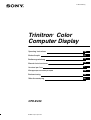 1
1
-
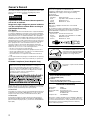 2
2
-
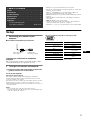 3
3
-
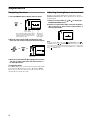 4
4
-
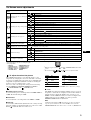 5
5
-
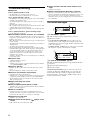 6
6
-
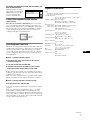 7
7
-
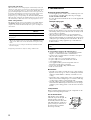 8
8
-
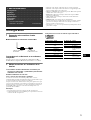 9
9
-
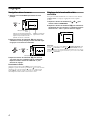 10
10
-
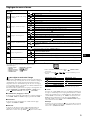 11
11
-
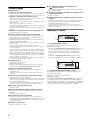 12
12
-
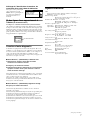 13
13
-
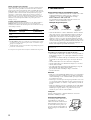 14
14
-
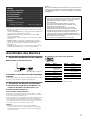 15
15
-
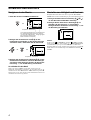 16
16
-
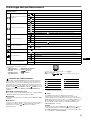 17
17
-
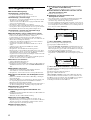 18
18
-
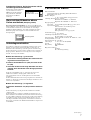 19
19
-
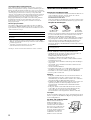 20
20
-
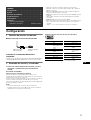 21
21
-
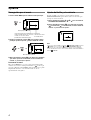 22
22
-
 23
23
-
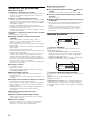 24
24
-
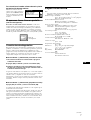 25
25
-
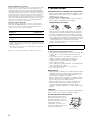 26
26
-
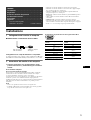 27
27
-
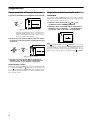 28
28
-
 29
29
-
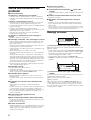 30
30
-
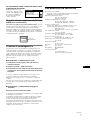 31
31
-
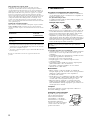 32
32
-
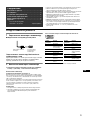 33
33
-
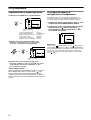 34
34
-
 35
35
-
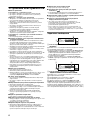 36
36
-
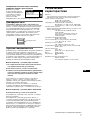 37
37
-
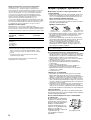 38
38
-
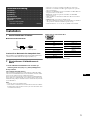 39
39
-
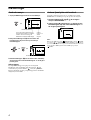 40
40
-
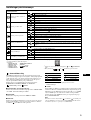 41
41
-
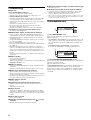 42
42
-
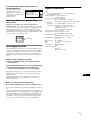 43
43
-
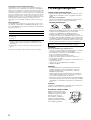 44
44
-
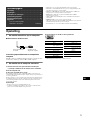 45
45
-
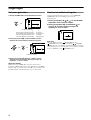 46
46
-
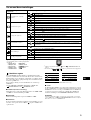 47
47
-
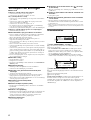 48
48
-
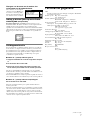 49
49
-
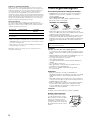 50
50
-
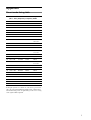 51
51
-
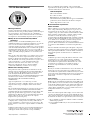 52
52
Sony CPD-E430 Manual de usuario
- Categoría
- Televisores
- Tipo
- Manual de usuario
En otros idiomas
- français: Sony CPD-E430 Manuel utilisateur
- italiano: Sony CPD-E430 Manuale utente
- English: Sony CPD-E430 User manual
- Deutsch: Sony CPD-E430 Benutzerhandbuch
- русский: Sony CPD-E430 Руководство пользователя
- Nederlands: Sony CPD-E430 Handleiding
- svenska: Sony CPD-E430 Användarmanual
Documentos relacionados
-
Sony PREMIERPRO GDM-F520 Manual de usuario
-
Sony CPD-E530 Manual de usuario
-
Sony CPD-G500 Manual de usuario
-
Sony CPD-G520P Instrucciones de operación
-
Sony CPD-E500 Manual de usuario
-
Sony CPD-E400 Manual de usuario
-
Sony CPD-G520 Instrucciones de operación
-
Sony CPD-G420 Instrucciones de operación
-
Sony CPD-G420S Manual de usuario
-
Sony CPD-G410R Manual de usuario